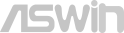Z790 Raid 설정방법
UEFI 설정 유틸리티를 사용하여 RAID 어레이 구성
이 안내서의 BIOS 스크린샷은 참조용이며 마더보드의 정확한 설정과 다를 수 있습니다.
표시되는 실제 설정 옵션은 구입한 마더보드에 따라 다릅니다.
RAID 지원에 대한 정보는 사용 중인 모델의 제품 사양 페이지를 참조하십시오.
마더보드 사양 및 BIOS 소프트웨어가 업데이트될 수 있으므로 이 설명서의 내용은 예고 없이 변경될 수 있습니다.
1단계
컴퓨터 전원을 켠 직후에 'f2' 또는 'Del'을 눌러 UEFI 설정 유틸리티에 들어갑니다.
2단계
Advanced/Storage Configuration/VMD Configuration으로 이동하여 VMD 컨트롤러 사용을 [사용함]으로 설정합니다.
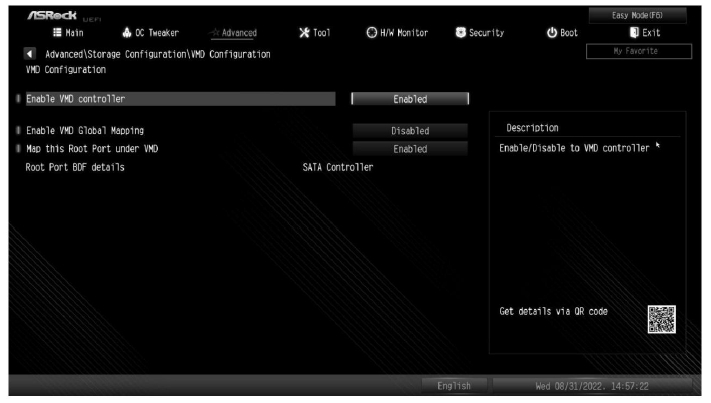
그런 다음 VMD 전역 매핑 활성화를 [활성화]로 설정합니다. 그런 다음 'F10'
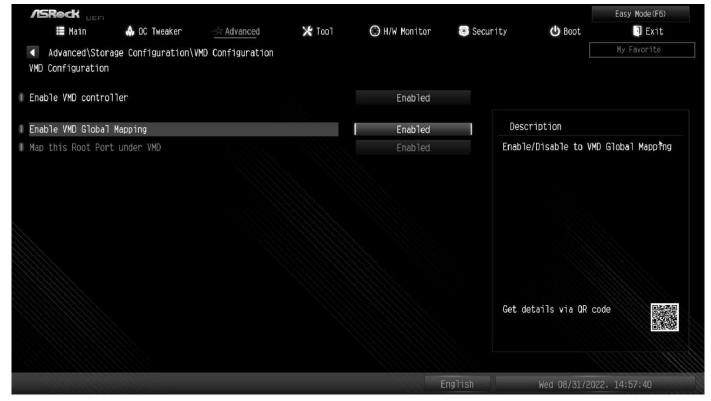
3단계
고급 페이지에 Intel(R) Rapid Storage Technology를 선택합니다.
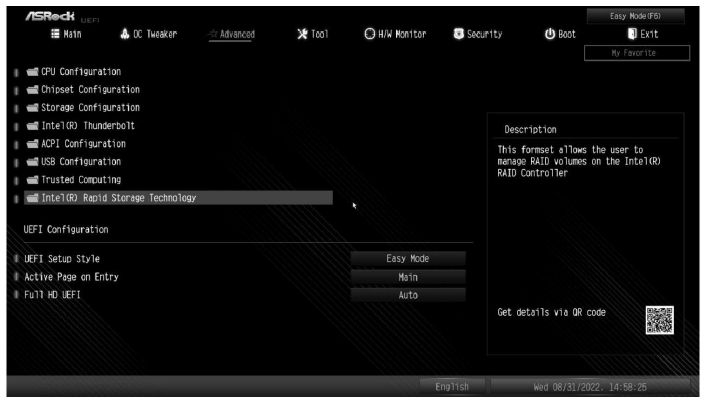
4단계
Create RAID Volume 옵션을 선택하고 'Enter'

5단계
볼륨 이름을 입력하고 'Enter'
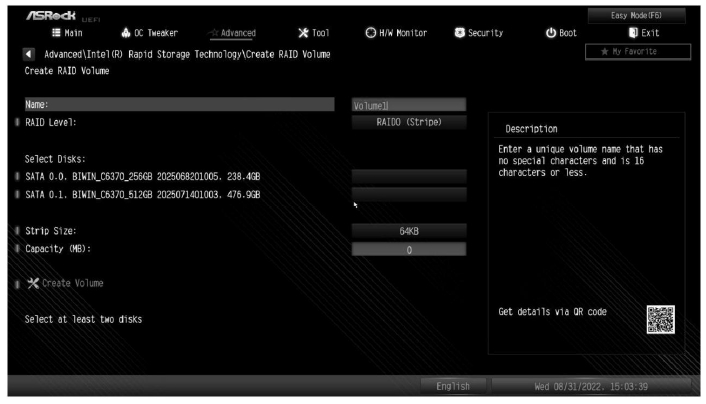
6단계
원하는 RAID 레벨을 선택하고 'Enter'
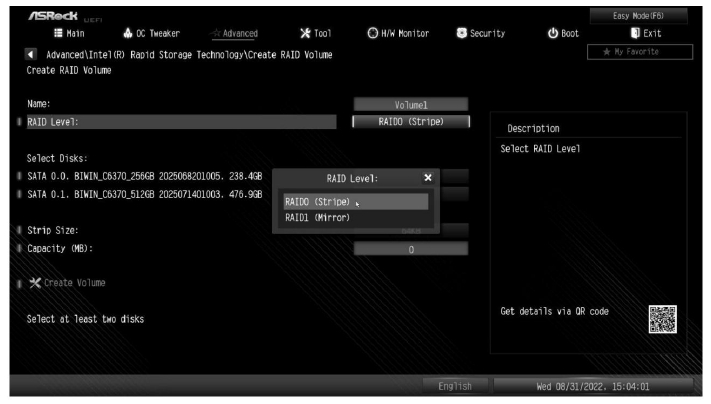
7단계
RAID 어레이에 포함할 하드 드라이브를 선택하고 'Enter'
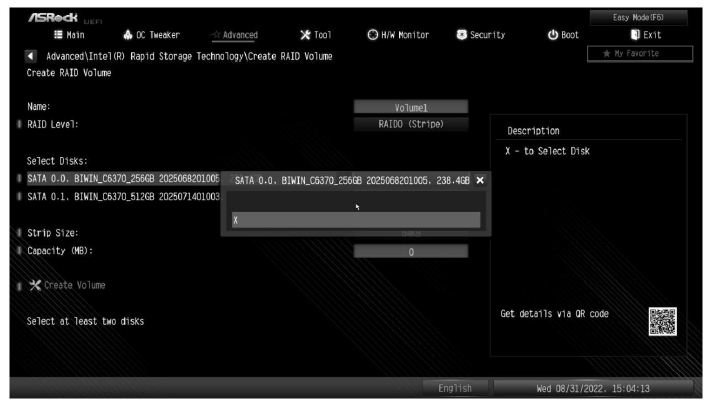
8단계
RAID 어레이의 스트라이프 크기를 선택하거나 기본 설정을 사용하고 'Enter'
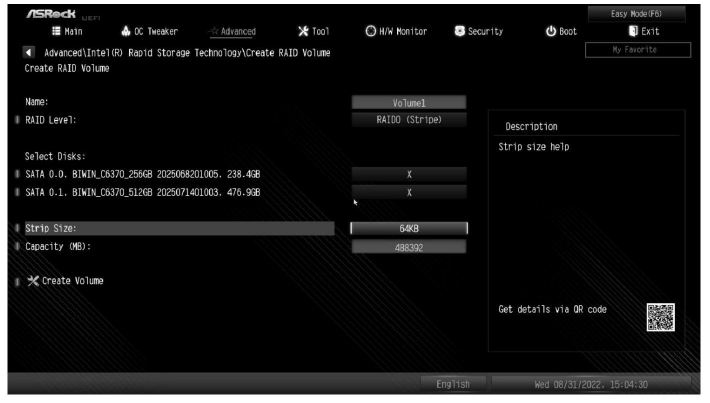
9단계
Create Volume을 선택하고 'Enter'
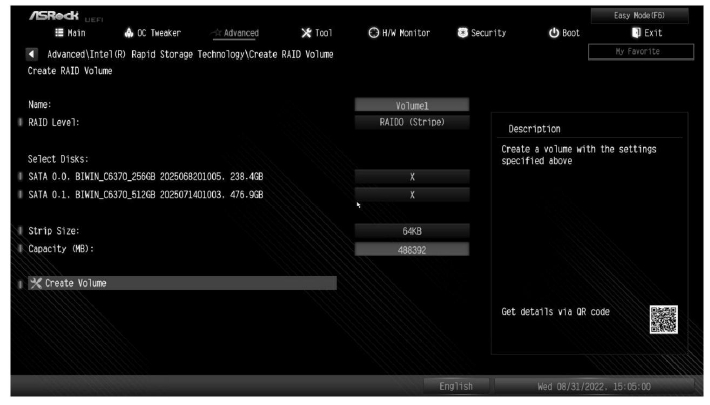
RAID 볼륨을 삭제하려면 RAID 볼륨 정보 페이지에서 삭제 옵션을 선택하고 'Enter'
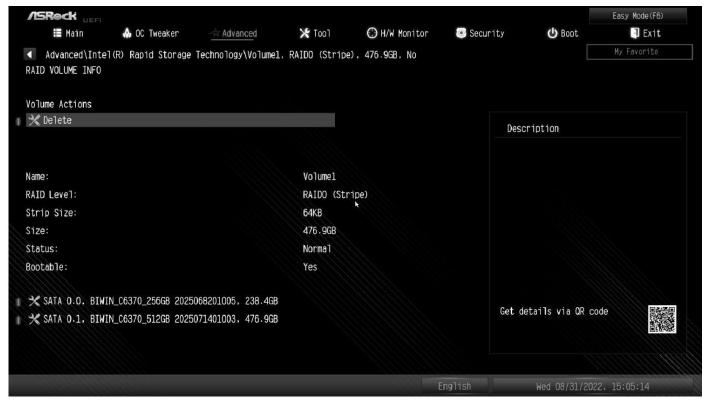
*이 설치 가이드에 표시된 UEFI 스크린샷은 참조용입니다.
각 모델 마더보드에 대한 자세한 내용은 ASRock 웹사이트를 참조하십시오.
https://www.asrock.com/index.asp
RAID 볼륨에 Windows® 설치
UEFI 및 RAID BIOS 설정 후 아래 단계를 따르십시오.
1단계
ASRock 웹사이트 (https://www.asrock.com/index.asp) 에서 드라이버를 다운로드하십시오.
USB 플래시 드라이브에 파일의 압축을 풉니다.
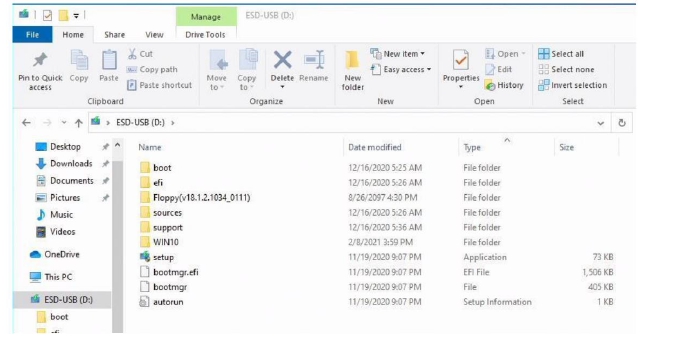
2단계
시스템 POST에서
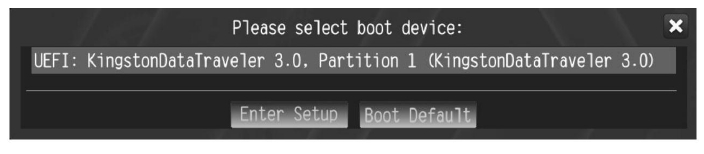
3단계 (Windows를 설치하려는 드라이브가 있는 경우 6단계로 바로 넘어갑니다.)
Windows 설치 과정에서 대상 드라이브를 사용할 수 없는 경우 [Load driver]선택.
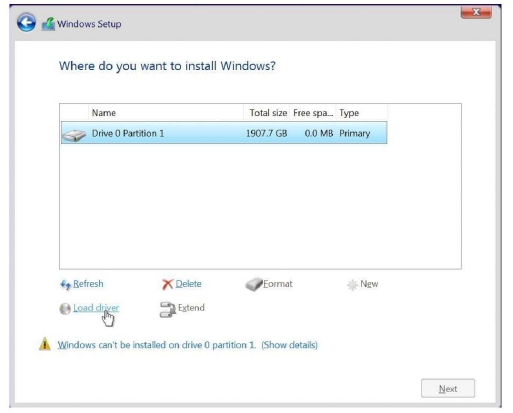
4단계
[찾아보기]를 클릭하여 USB 플래시 드라이브에서 드라이버를 찾습니다.
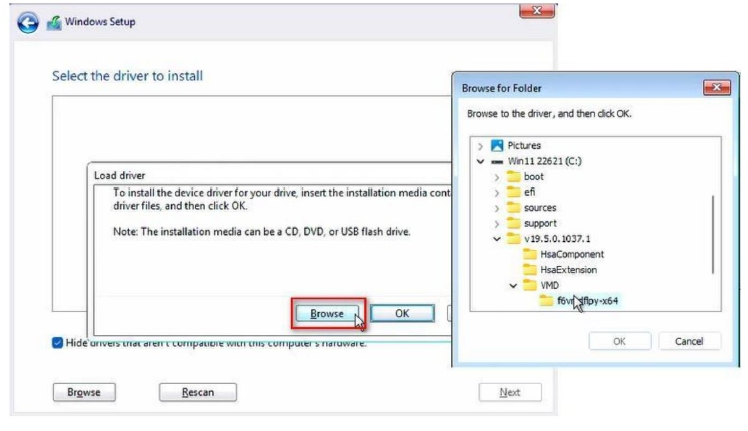
5단계
“Intel RST VMD Controller”를 선택하고 [다음]을 클릭합니다.
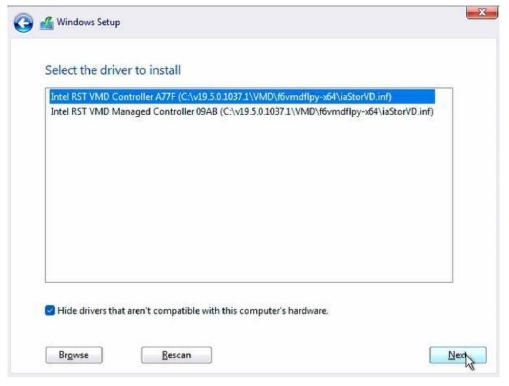
6단계
할당되지 않은 공간을 선택한 후 [다음]을 클릭합니다.
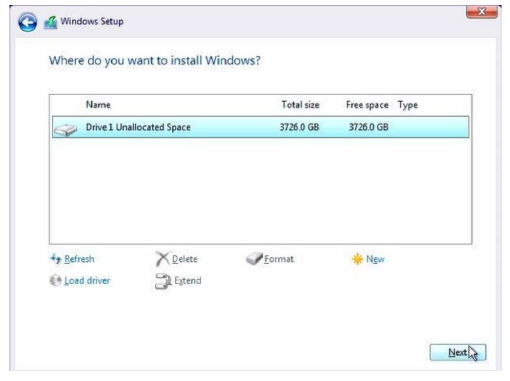
7단계
프로세스를 완료하려면 Windows의 설치 지침을 따르십시오.
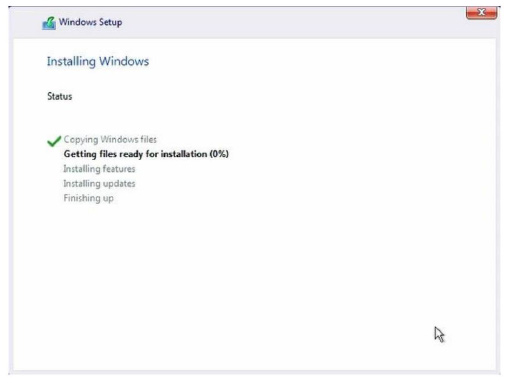
8단계
Windows 설치가 완료된 후 ASRock 웹사이트에서 Rapid Storage Technology 드라이버 및 유틸리티를 설치하십시오.
https://www.asrock.com/index.asp
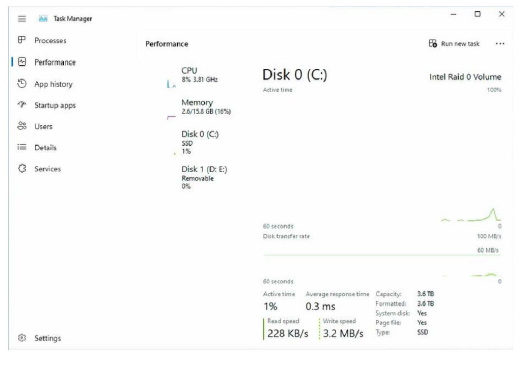
감사합니다.
고객지원센터: 서울시 용산구 원효로 2가 59-6 3층(서울시 용산구 원효로 58길 21-4 대원빌딩 3층) TEL:02)718-0933
본사: 서울시 용산구 원효로 2가 59-6, 4층(서울시 용산구 원효로 58길 21-4 대원빌딩 4층) TEL:02)701-6350
Copyright(c) Aswin All Rights Reserved (주)에즈윈 대표자: 박노선 / 사업자등록번호: 106-86-26923 / 통신판매신고번호 : 2018-서울용산-1501